[Excel]엑셀 시간 차이를 시,분,초로 변환하는 방법
- 문서 작성 꿀팁/엑셀(Excel)
- 2024. 5. 8. 10:41
안녕하세요 오늘도 휴잉의 블로그를 찾아주신 여러분 감사드립니다. 오늘 제가 포스팅할 내용은 엑셀에서 시간 차이를 시, 분, 초로 변환하는 방법에 대해 포스팅하려고 합니다. 간혹 기업에서 어떤 작업을 진행했을 때 작업 소요시간을 구하고 싶을 경우가 있습니다. 이 작업소요시간으로 인해 업무 평가가 달라지기도 하고 업무 프로세스를 개선하고 싶을 때 많이들 테스트해보고 있는 걸로 아는데, 이 작업 소요시간을 시, 분, 초로 구하는 방법을 간략하게 설명드리겠습니다.
[Excel] 엑셀 시간 차이를 시, 분, 초로 변환하는 방법
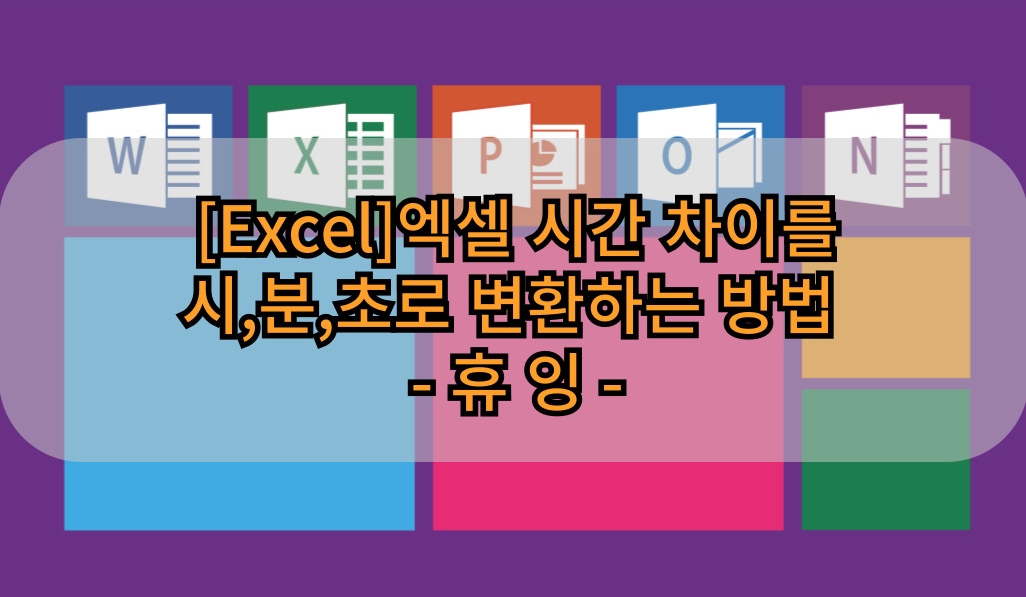
아래 예제를 통해 어떻게 구하는지 설명드리겠습니다.
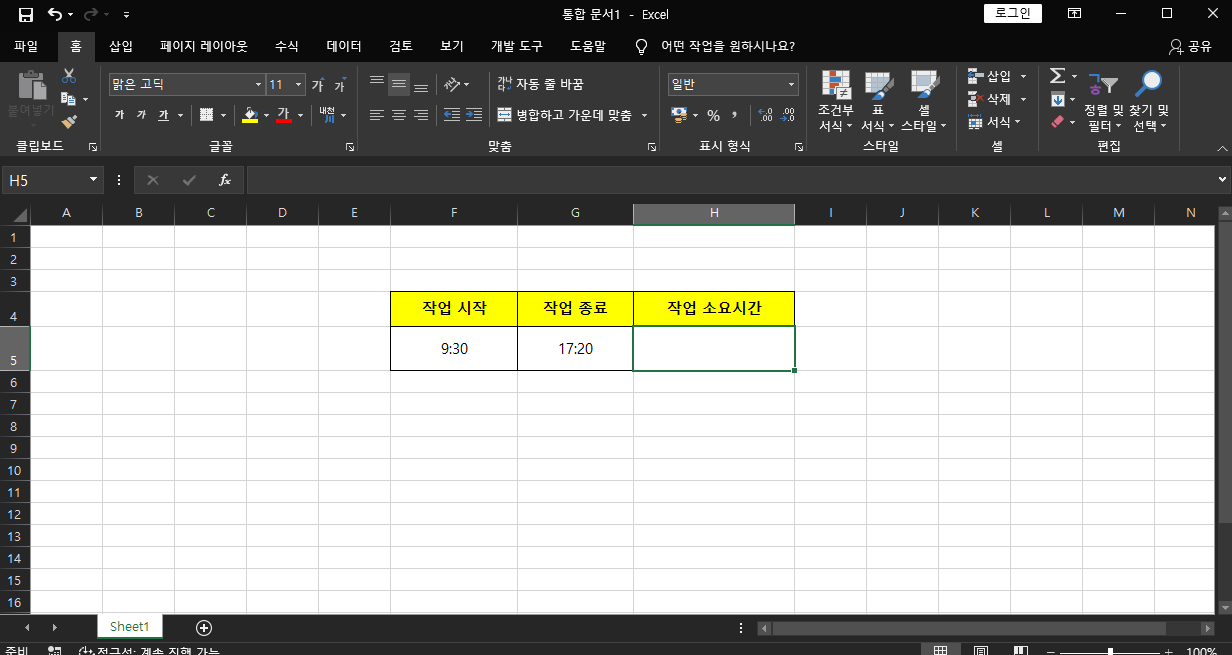
예를 들어 위 사진과 같이 어떤 작업의 시작과 작업의 종료시간이 있다고 가정해 보겠습니다. 이 작업소요시간을 구해보도록 하겠습니다.
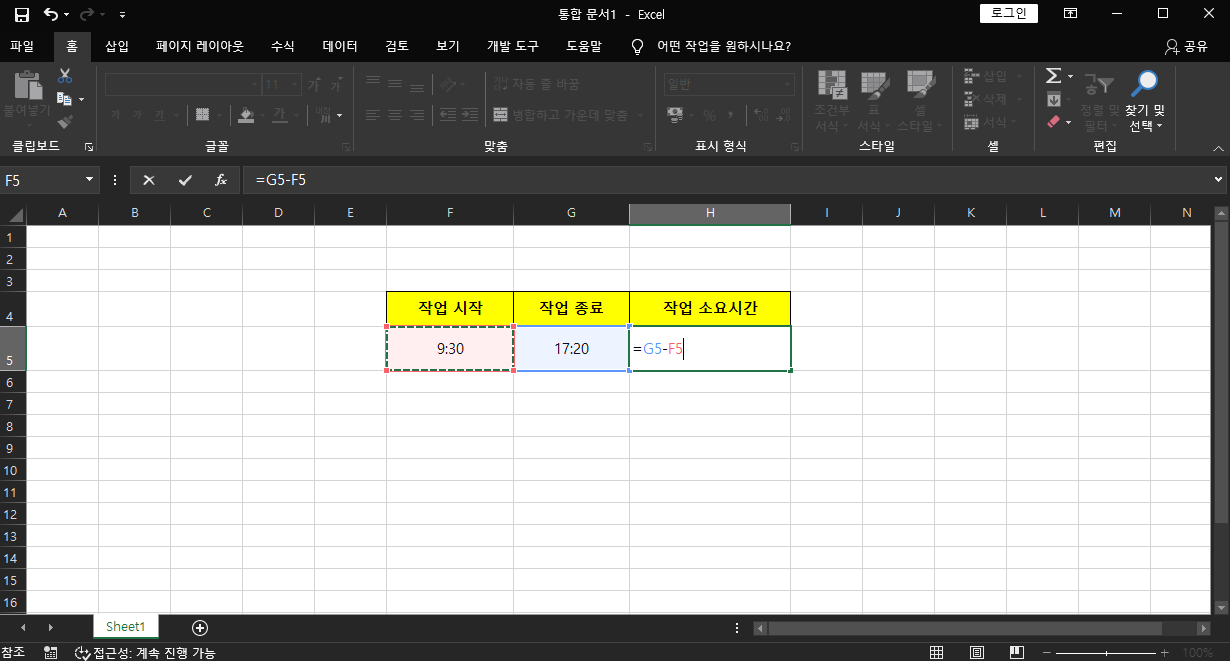
먼저 작업 소요시간은 =작업종료-작업시작으로 구할수 있습니다.
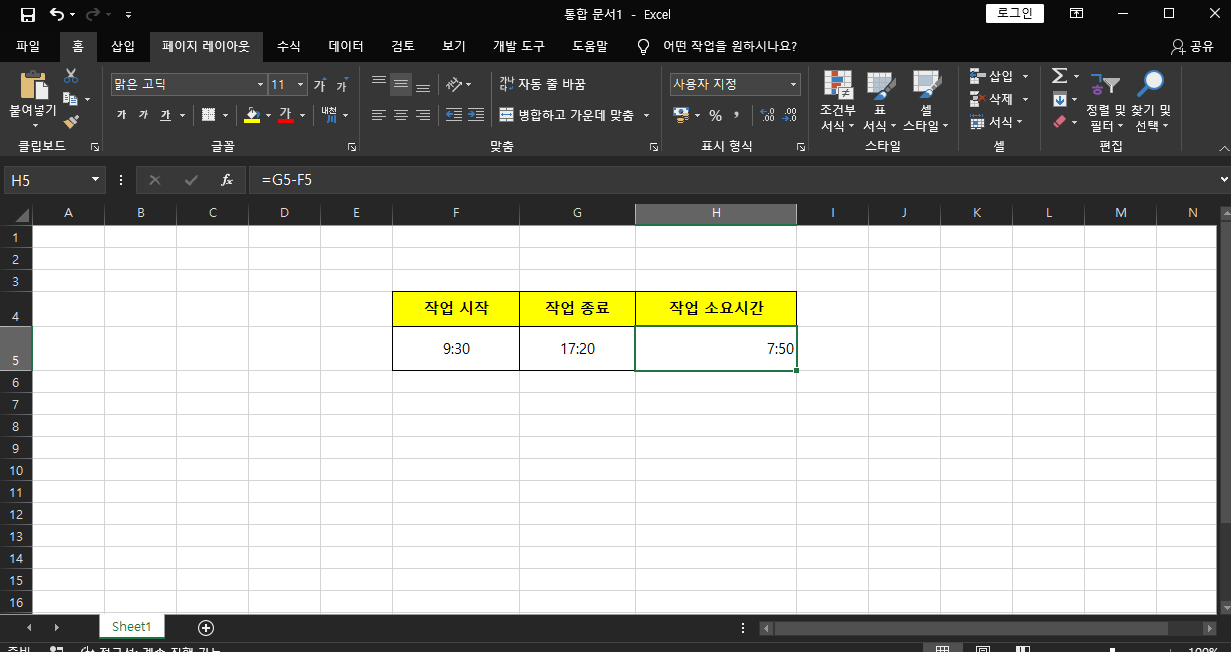
작업시작은 09:30, 작업종료는 17:20분으로 총 작업소요시간은 7시간 50분이 소요가 되었습니다. 이걸 이제 분으로 변경해 보도록 하겠습니다.
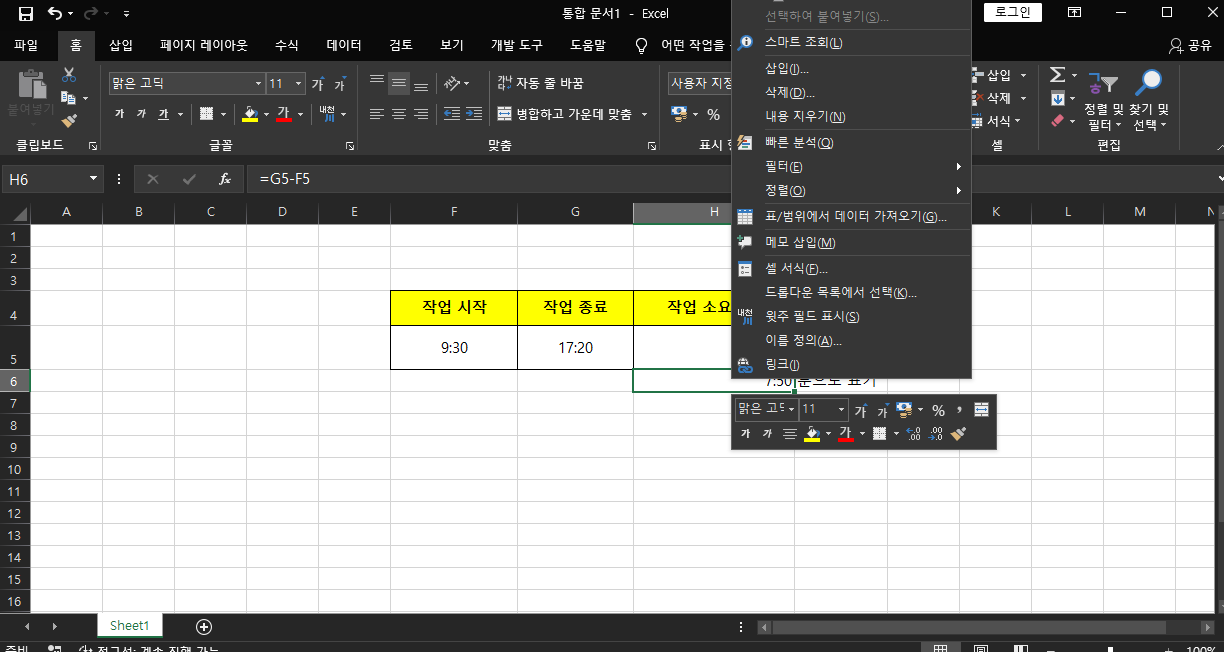
셀에 마우스 오른쪽 클릭 후 [셀 서식]으로 들어가줍니다.
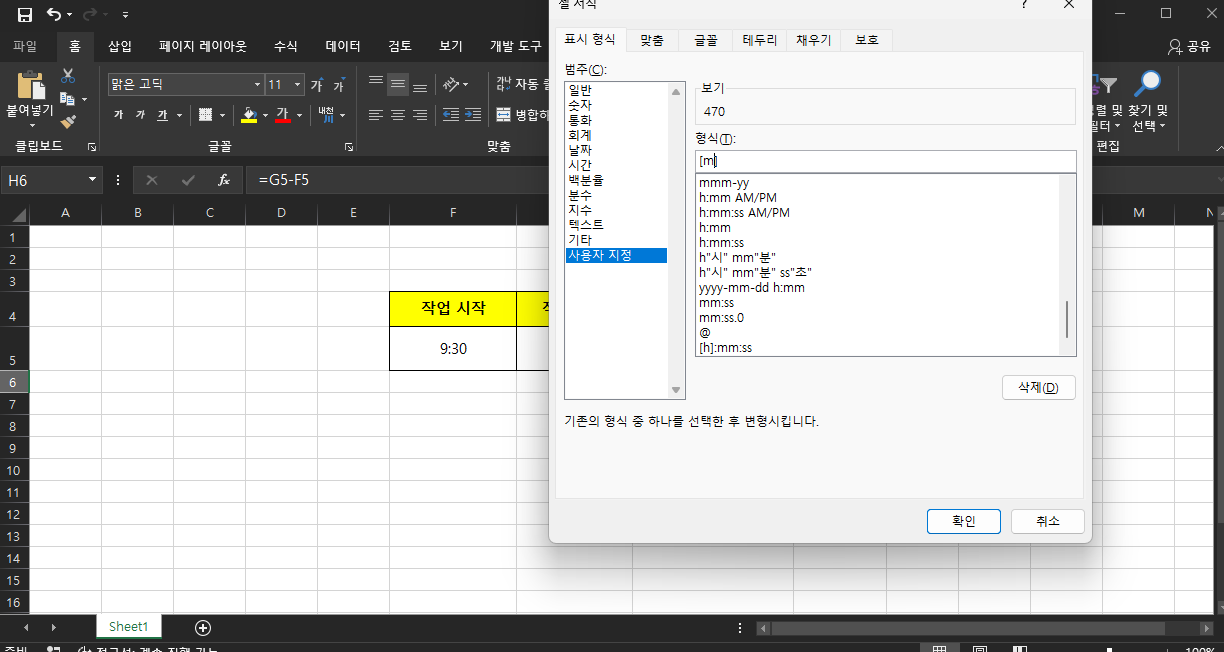
셀 서식창이 활성화가 되면 "표시 형식"탭을 클릭 후 사용자 지정에서 형식을 [m]으로 입력 후 "확인"버튼을 클릭합니다.
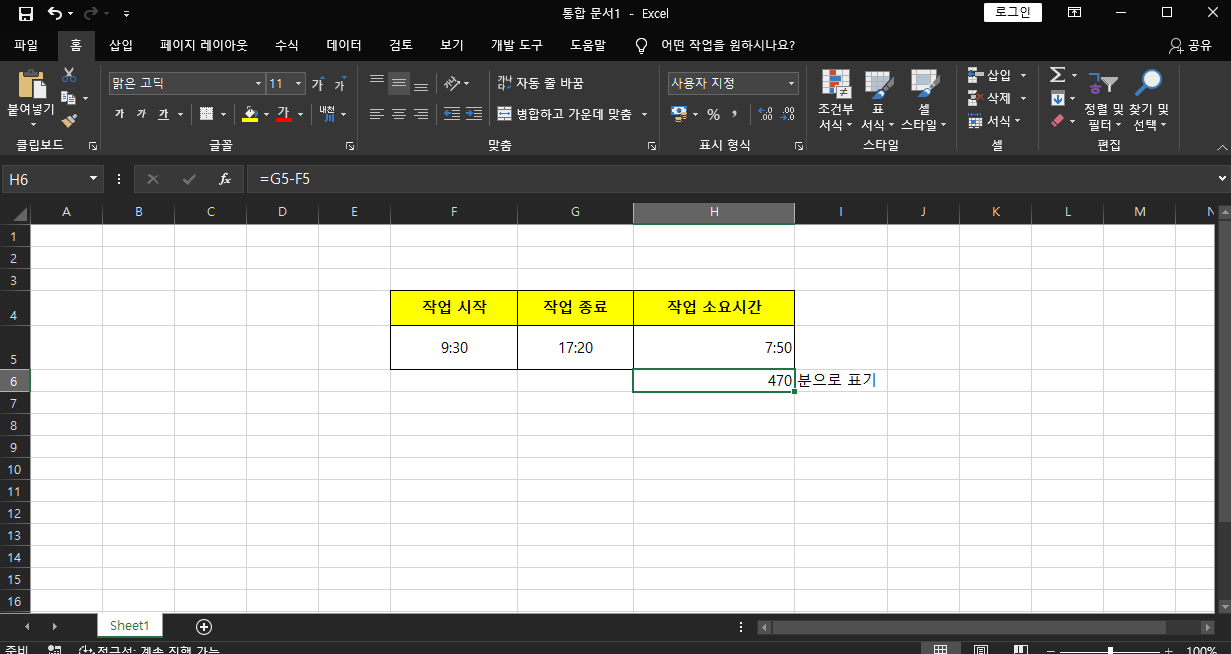
분으로 표기했을 경우 470분으로 변환이 되었습니다.
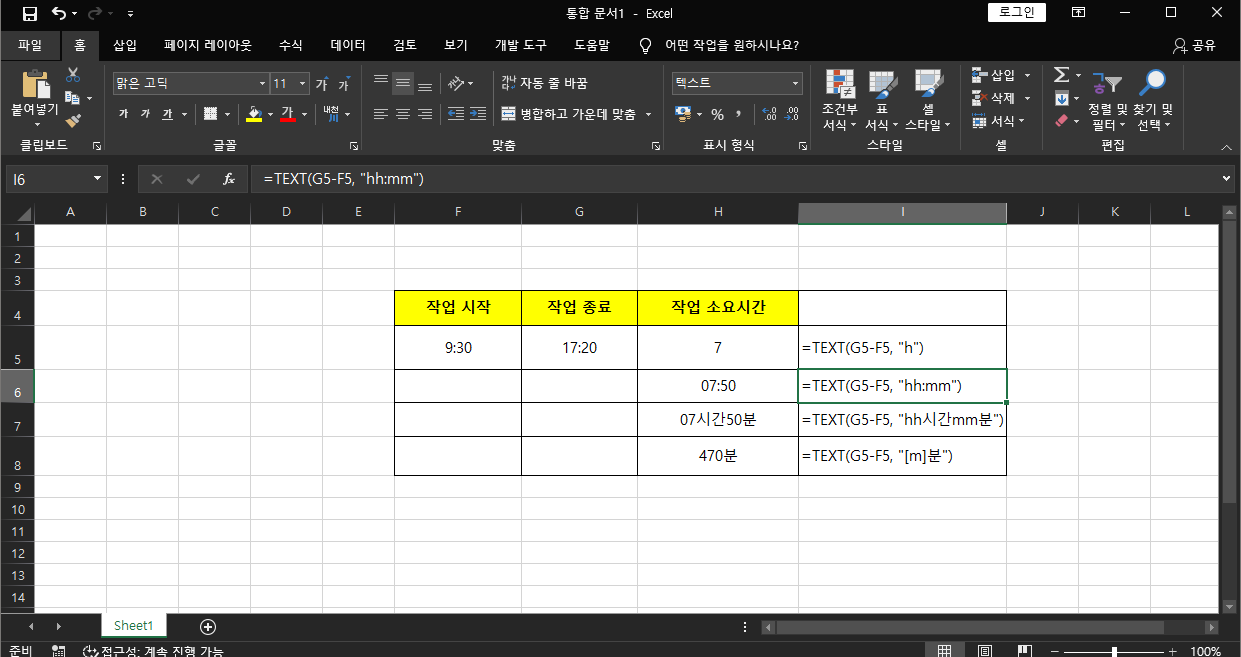
이외에도 아래와 같이 작업 소요시간의 형태를 =TEXT함수로 변환이 가능합니다.
=TEXT(값, "표시형식")으로 변환 가능
시간 =TEXT(값, "h")
시간:분 =TEXT(값, "hh:mm")
시간:분:초 =TEXT(값, "hh:mm:ss")
00시간 00분 =TEXT(값, "hh시간 mm분")
00분 =TEXT(값, "[m]분")
으로 구할 수 있습니다. 참 쉽죠?
오늘은 이렇게 엑셀에서 시간차이를 구하고 시, 분, 초로 변환하는 방법에 대해 알아보았는데, 자주 사용할 내용은 아니지만 누군가에 데 도움이 되고자 포스팅해봤습니다. 오늘 포스팅이 여러분들에게 유익한 정보가 되었길 바라며 이만 마치도록 하겠습니다. 그럼 지금까지 휴잉이었습니다. 감사합니다.
여러분들의 하뚜♡와 구독 & 댓글은 저에게 큰 힘이 되어요^^
'문서 작성 꿀팁 > 엑셀(Excel)' 카테고리의 다른 글
| [Excel]엑셀에서 띄어쓰기 간격 깔끔하게 조절하는 방법 꿀팁 (1) | 2024.06.04 |
|---|---|
| [Excel]엑셀에서 할인율 구하는 방법 꿀 (3) | 2024.05.10 |
| [Excel] 엑셀 줄바꿈 텍스트 나누기 5초면 끝 (1) | 2024.05.03 |
| [Excel] 엑셀 피벗테이블을 이용하여 주단위 지출액 구하기 (1) | 2024.04.23 |
| [Excel] 엑셀 SUBSTITUE함수로 특정 문자열 일괄 변경하기 (3) | 2024.04.22 |
이 글을 공유하기









